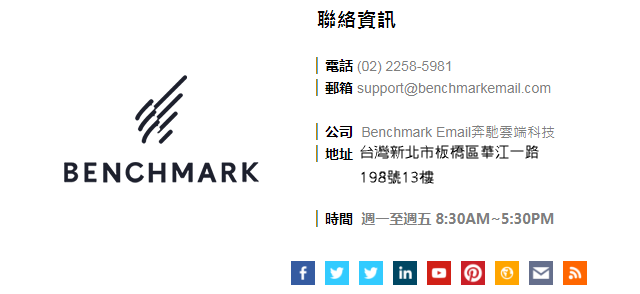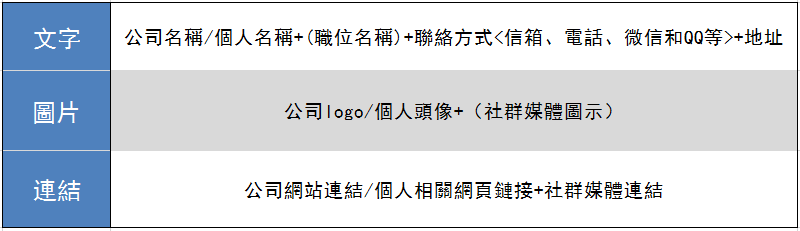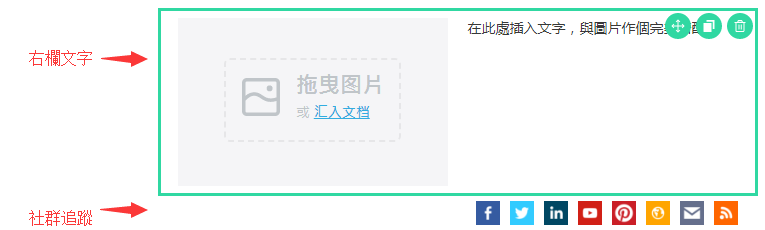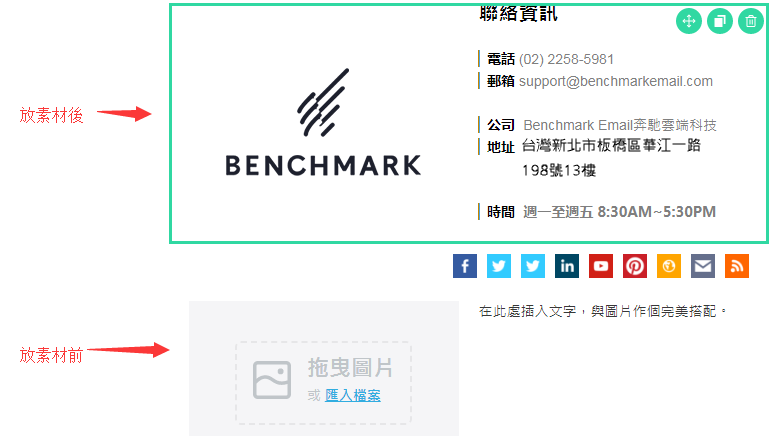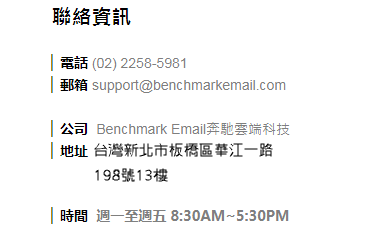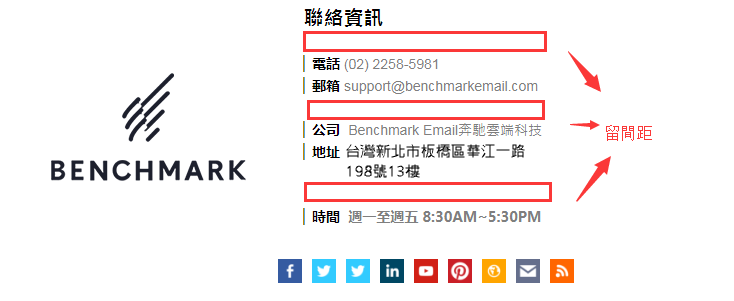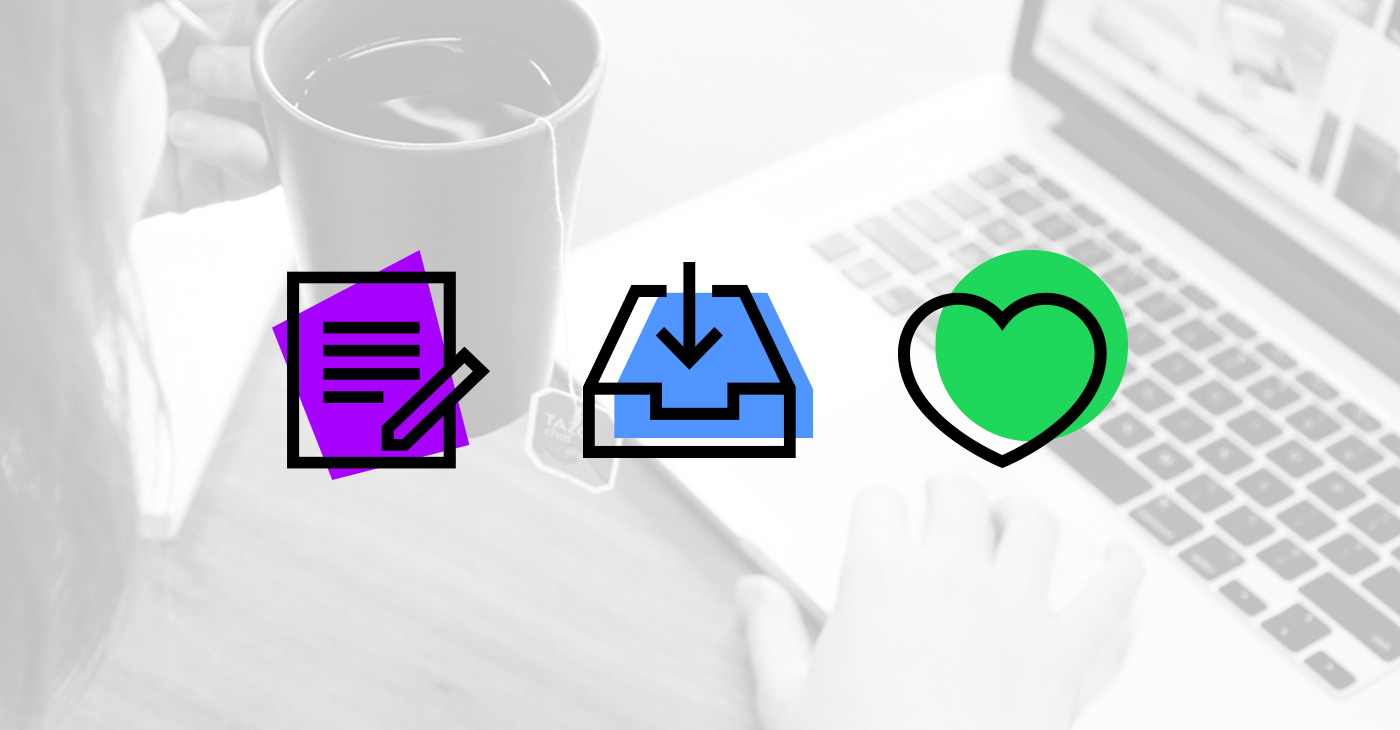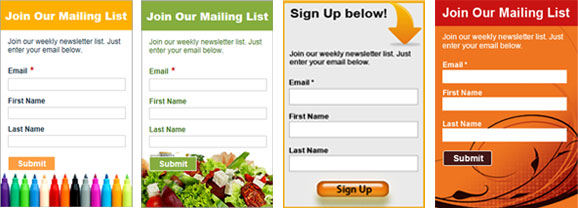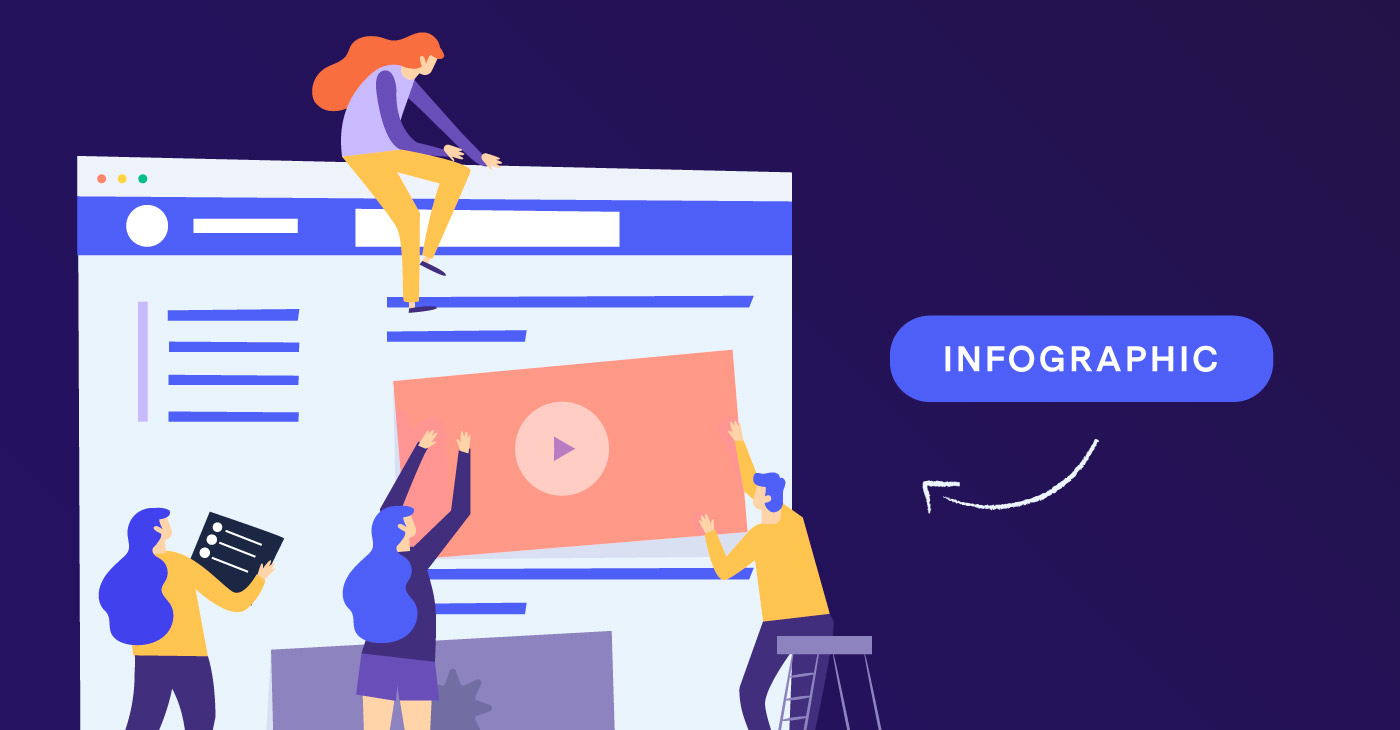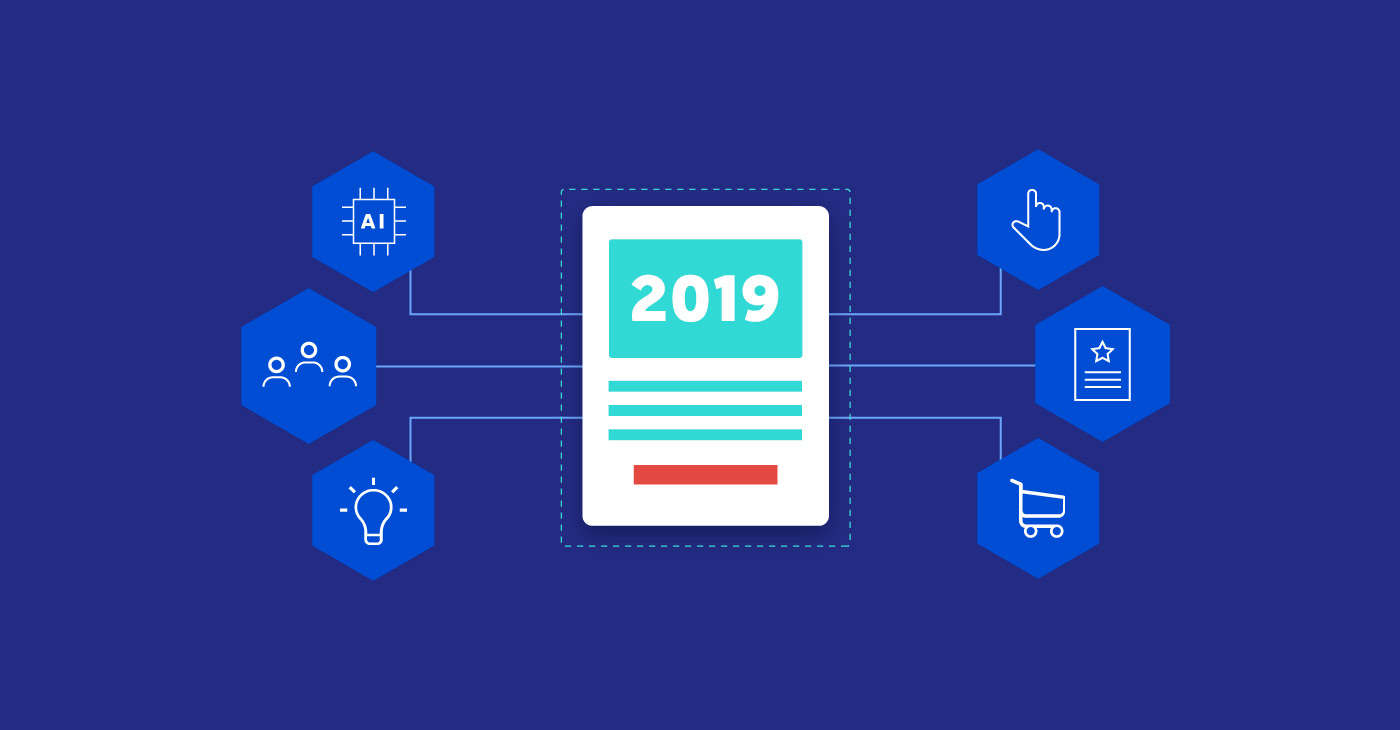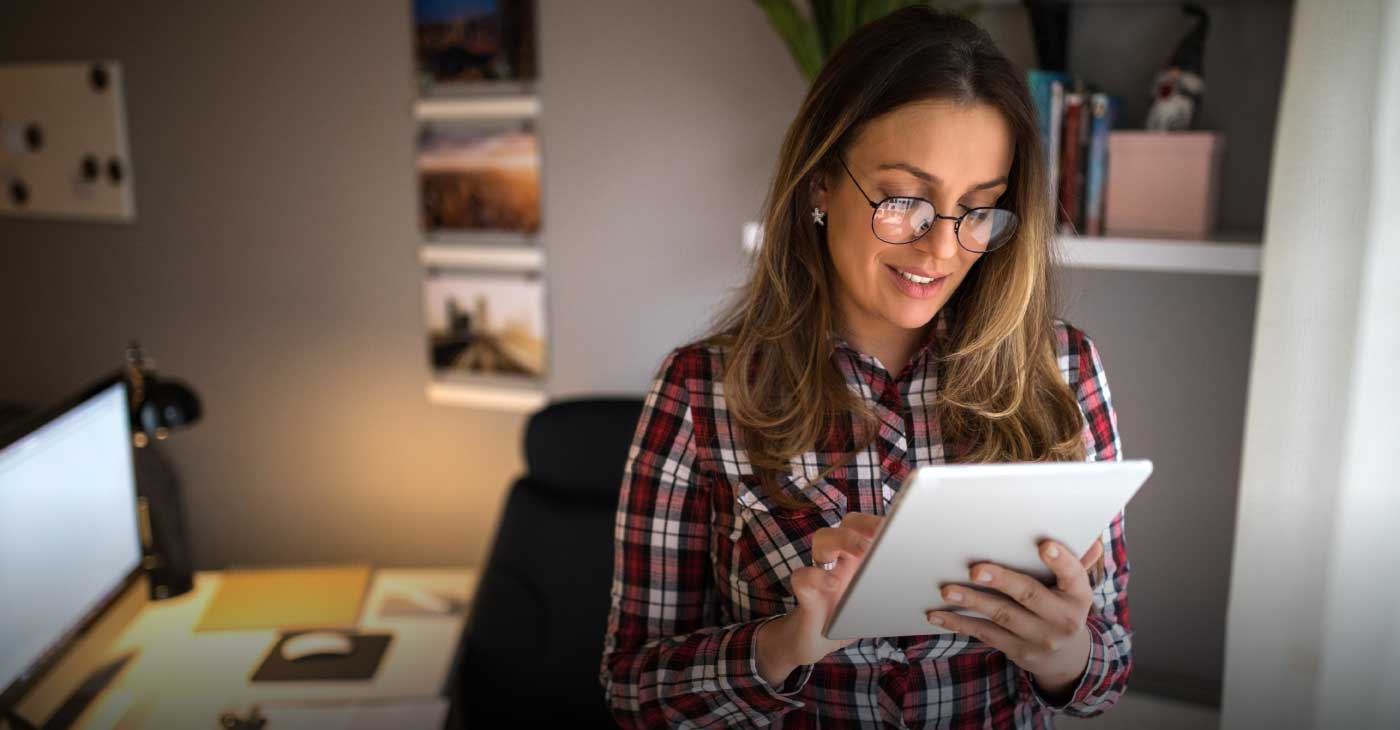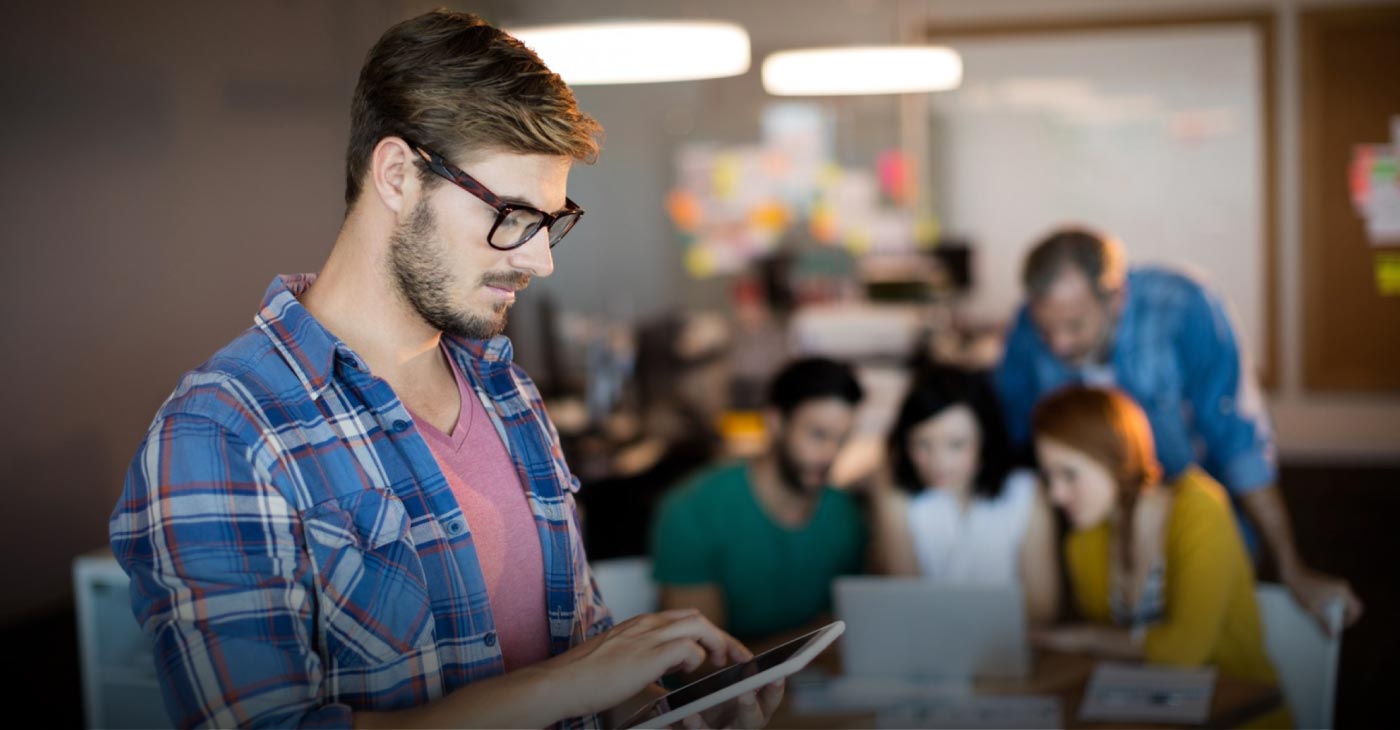行銷郵件中的 簽名檔 好比個人或公司的名片,代表著公司或個人的品牌形象。設計得當的郵件簽名檔,悄然無聲地向收件人傳遞公司個人資訊,在收件人的閱讀過後,留下深刻印象。
如何設計出吸引人的簽名檔呢?下面就結合簽名檔案例,介紹製作簽名檔的技巧。
一、保持簽名檔的內容精簡原則
一封完整的行銷郵件,一般郵件的頁尾簽名檔是不可或缺的部分,也在郵件行銷中有著不可忽視的作用,譬如引起收件人的注意,讓收件人快速識別出您的公司品牌形象;借助了簽名檔產生網站流量,引導收件人產生瀏覽、連結點擊等。
因此,製作的簽名檔應該保持內容精簡,信息準確表達無誤,更重要的是,不會涵蓋掉郵件中原本更加重要的資訊。簽名檔的內容大致由幾大部分組合,可拆分為文字、圖片和連結。大致內容如下↓
二、簽名檔設計排版
1.排版
簽名檔內容撰寫完畢,接下就是設計並排版,美化修飾簽名檔部分。以下提供兩個簽名檔供您參考,設計借助的工具是 Benchmark Email 的拖曳式編輯器,從字型(字型,大小)、顏色元素等進行設計排版。
選定製作簽名檔的區塊為“右欄文字”和“社群追蹤”,拖動區塊至左側編輯區域,將文字和圖片放入區塊內的指定位置。
接著,對這一區塊的內容進行美化設計。
2.文字
設定文字的樣式,包含選定字型、字型大小,字型顏色。選定的原則應該選定安全性好、易讀的字型,不宜使用多種字型。可透過文字大小、粗細和顏色突出不同的層次感。
3.顏色
背景顏色選取黑色,將分隔線區塊的顏色連同分隔設定為黑色。同時社群媒體區塊背景色調整為黑色。背景色、文字顏色和社群媒體顏色在整個畫面達到平衡。
4.輔助元素排版
想要讓簽名檔看起來整齊有序,結構層次分明。可參考以下的技巧:
•採用左圖右文的區塊,將右邊的 logo 和左邊的資訊區隔;
•另外,使用分隔符號 “|”,讓左右的資訊區分開來更加明顯;
•左側的文字資訊,將不同類的資訊分段歸類,最後周邊留出適當空間。
除了可以藉助 Benchmark 拖曳式編輯器來製作文檔,在此,我們推薦幾款線上製作簽名檔的工具,無需下載安裝軟體:
•Hubspot
•Createasignature
•Mail-signatures
•Wisestamp
小結
1.製作簽名檔應該盡量讓簽名檔的內容精簡,排版設計注重字型、顏色以及結合輔助元素之間的平衡;
2.引起收件人的注意,讓收件人快速識別出您的公司品牌形象,並傳遞公司或個人形象;借助了簽名檔產生網站流量,引導收件人產生瀏覽、連結點擊。